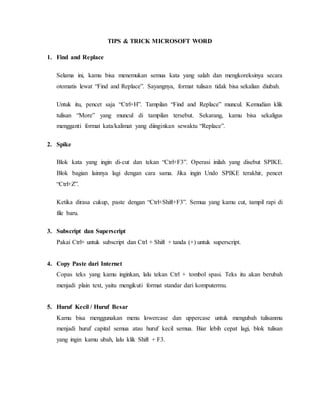
Tips & Trick Microsoft Word
- 1. TIPS & TRICK MICROSOFT WORD 1. Find and Replace Selama ini, kamu bisa menemukan semua kata yang salah dan mengkoreksinya secara otomatis lewat “Find and Replace”. Sayangnya, format tulisan tidak bisa sekalian diubah. Untuk itu, pencet saja “Ctrl+H”. Tampilan “Find and Replace” muncul. Kemudian klik tulisan “More” yang muncul di tampilan tersebut. Sekarang, kamu bisa sekaligus mengganti format kata/kalimat yang diinginkan sewaktu “Replace”. 2. Spike Blok kata yang ingin di-cut dan tekan “Ctrl+F3”. Operasi inilah yang disebut SPIKE. Blok bagian lainnya lagi dengan cara sama. Jika ingin Undo SPIKE terakhir, pencet “Ctrl+Z”. Ketika dirasa cukup, paste dengan “Ctrl+Shift+F3”. Semua yang kamu cut, tampil rapi di file baru. 3. Subscript dan Superscript Pakai Ctrl+ untuk subscript dan Ctrl + Shift + tanda (+) untuk superscript. 4. Copy Paste dari Internet Copas teks yang kamu inginkan, lalu tekan Ctrl + tombol spasi. Teks itu akan berubah menjadi plain text, yaitu mengikuti format standar dari komputermu. 5. Huruf Kecil / Huruf Besar Kamu bisa menggunakan menu lowercase dan uppercase untuk mengubah tulisanmu menjadi huruf capital semua atau huruf kecil semua. Biar lebih cepat lagi, blok tulisan yang ingin kamu ubah, lalu klik Shift + F3.
- 2. 6. Calculator Microsoft Word memiliki kalkulator tersembunyi yang dapat menangani operasi aritmatika sederhana yang kamu ketikkan di MS Word. Ingat, hanya operasi sederhana. Kamu akan kecewa jika menggunakannya untuk perhitungan sinus cosinus yang ribet. Cara memunculkan kalkulator ini adalah dengan mengakses Word Options > Quick Access Toolbar. Pilih All Commands kemudian cari fungsi Calculate dari tabel yang ditampilkan. Setelah itu tambahkan fungsi tersebut ke Quick Access Toolbar dengan menekan OK. Cara memanfaatkannya, kamu cukup mengetikkan operasi aritmatika sederhana di Word, kemudian memblok operasi bilangan tersebut dan menekan ikon Calculate di Quick Access Toolbar milikmu. Nah, hasilnya akan muncul di sudut kiri bawah (status bar). 7. Footnote Tandai kutipan Pertama-tama, letakanlah kursor mouse pada kutipan atau kalimat yang ingin dibubuhi dengan footnote. Setelah itu klik menu References pada bagian atas untuk memunculkan ribbon-nya. Setelah muncul, klik tanda panah berbentuk kotak kecil yang berada di samping tulisan Footnotes untuk membuka jendela Footnote & Endnote. Format footnote Setelah jendelanya muncul, kini Anda dapat mengatur format footnote sesuai dengan yang Anda inginkan. Di sana Anda dapat mengatur letak, format penomoran, dan lainnya. Jika sudah diatur dengan baik, silahkan klik Insert. Masukkan konten footnote Kini Anda akan melihat sebuah nomor kecil pada kutipan yang telah Anda tandai sebelumnya. Silahkan klik angka tersebut lalu tulis footnote atau catatan kakinya di sana. Silahkan ulangi langkah-langkah di atas untuk kutipan-kutipan selanjutnya.
- 3. 8. Kertas Portrait dan Landscape dalam satu file Tentukan dulu halaman atau paragraf yang ingin diatur menjadi portrait atau landscape. Kemudian klik “Page Layout > Page Setup > Margins > pilih Custom Margins”. Pilih “Portrait” atau “Landscape”. Pada pilihan “Apply to” (kiri bawah),klik “Selected Text”. 9. Membuat Halaman Berbeda A. Untuk membuat sebuah halaman yang memiliki nomor romawi, misalnya saja halaman judul sampai kata pengantar, klik insert, pada group menu Header&Footer klik Page Number kemudian pilih Bottom ofpage dan pilih Plain number 2. 1. Maka halaman 1 akan terlihat pada halaman judul. Untuk merubah angka standart menjadi angka romawi, klik pada page number dan pilih Format page numbers. 2. Pada number format pilih i,ii,iii,…. Dan klik OK, maka nomor halaman akan berubah dari angka 1 menjadi i (angka romawi 1). 3. Sampai disini semua halaman menggunakan angka romawi kecil. B. Untuk membuat halaman menjadi angka standart dan dimulai dari angka 1 tanpa merubah format nomor halaman sebelumnya, maka harus dibuat section break. Caranya adalah letakkan kursor pada halaman BAB I atau halaman yang nomor halamannya akan dirubah. Kemudian klik Ribbon Page Layout, dan klik Breaks pada group menu Page setup. Kemudian klik atau pilih Next page. Sampai disini new section break telah terbentuk. 1. Klik ganda pada Footer / nomor halaman, pada ribbon design, group menu navigation, lalu nonaktifkan tombol Link to previous. Klik tombol tersebut hingga tidak berwarna kuning lagi. 2. Hapus nomor halaman tersebut, kemudian pada ribbon design, group menu Header&Footer klik page number. Dan pilih format page numbers. 3. Pada number format ubah i,ii,iii,…. Menjadi 1,2,3,… kemudian pada pilihan start at pilih 1 dan klik OK.
- 4. 10. Daftar Isi Otomatis Selanjutnya kita tampilkan ruler pada Ms Word, jika belum tampil pilih tab menu View >>> Ruler Selanjutnya kita klik hingga munul tanda "L" pada ruler, dimana titik-titik akan berhenti, Kemudian klik lagi sampingnya untuk tempat menulis angka halaman, seperti gambar berikut. Double klik tanda berhenti yang pertama (tanda "L") selanjutnya pilih leader .........kemudian >>> Set >>> OK
- 5. Setelah itu tekan tombol tab, untuk memberi titik-titik, kemudian tekan tombol tab lagi untuk mengisi nomor angka halaman. Dan jadi titik-titik otomatis. kemudian enter untuk baris selanjutnya, dan kita tidak perlu menseting lagi tanda berhenti tab.
- 6. SHORTCUT KEY PADA MICROSOFT WORD KOMBINASI 2 TOMBOL Ctrl + A = Untuk memblock keseluruhan halaman. Ctrl + B = Untuk mencetak tebal pada ms. Office. Ctrl + C = Mengcopy. Ctrl + D = Untuk merubah tampilan font. Ctrl + E = Untuk membuat rata tengah . Ctrl + F = Untuk mengeluarkan perintah Find word. Ctrl + G = Untuk melompat menuju ke line n / Go to. (n= baris ke berapa dalam script) Ctrl + H = Untuk menampilkan perintah Replace word. Ctrl + I = Untuk mencetak text miring atau Italic. Ctrl + J = Untuk membuat rata kanan kiri. Ctrl + K = Untuk membuat hyperlink. Ctrl + L = Untuk membuat rata kiri. Ctrl + M = Untuk membuat tab pada paragraph. Ctrl + N = Untuk membuat lembar worksheet baru. Ctrl + O = Untuk membuka file save pada komputer. Ctrl + P = Untuk mencetak halaman. Ctrl + Q = Untuk merefresh halaman. Ctrl + R = Untuk membuat rata kanan. Ctrl + S = Untuk menyimpan file. Ctrl + T = Untuk menambah tab line pada Bar Tab. Ctrl + U = Untuk membuat Underline. Ctrl + V = Untuk menempelkan atau mempaste hasil copy atau cut. Ctrl + W = Untuk mengeluarkan worksheet yang sedang aktif. Ctrl + X = Untuk memtong text. Ctrl + Y = untuk mengembalikan perintah setelahnya. Ctrl + Z = untuk mengembalikan perintah sebelumnya. Ctrl + F10 = Untuk Restore layar. Ctrl + Enter = Untuk enter satu halaman ke bawah.
- 7. SPESIAL BUTTON Ctrl + Kursor = Zoom Alt + Kursor = Menampilkan tombol shortcut 1 huruf KOMBINASI 3 TOMBOL Ctrl + Shift + F = Untuk memformat style font. Ctrl + Shift + G = Untuk menampilkan jumlah kata dalam satu halaman. Ctrl + Shift + H = Untuk menghapus satu baris ke balakang. Ctrl + Shift + J = Untuk mengatur jarak full satu baris. Ctrl + Shift + L = Untuk membuat Bullet. Ctrl + Shift + N = Untuk mengembalikan ke tampilan default. Ctrl + Shift + O = Untuk menampilkan menu Research. Ctrl + Shift + P = Untuk menampilkan menu font. Ctrl + Shift + S = Menampilkan Style. Ctrl + Shift + Z = Untuk mengembalikan ke tampilan default. Ctrl + Shift + Home = Mengeblok halaman ke atas Ctrl + Shift + End = Mengeblok halaman ke bawah Ctrl + Shift + Arah = Mengeblok satu kata sesuai arah (Kanan, kiri, atas, atau bawah) Ctrl + Shift + F5 = Menampilkan menu Bookmark Baca Juga : Simbol dan Kode HTML untuk Bahasa Pemrograman Ctrl + Alt + Del = Masuk ke Task Manager Ctrl + Alt + Home = Menampilkan submenu edit Ctrl + Alt + PgUp = Untuk pindah ke atas satu halaman Ctrl + Alt + PgDn = Untuk pindah ke bawah satu halaman Ctrl + Alt + F1 = Menampilkan menu Sistem Informasi
- 8. Ctrl + Alt + F2 = Membuka Document Ctrl + Alt + F7 = Untuk menampilkan menu language